Kui olete Windowsist üle läinud Macile, olete ilmselt märganud, et standardklaviatuuril pole spetsiaalset nuppu Print Screen. Kuid see ei tähenda, et peate ekraanipiltide jaoks eraldi programmi alla laadima - kõik on süsteemis juba olemas ja tavalisel utiliidil on üsna laiad võimalused.
Valitud ala pildistamine
Seda tüüpi ekraanipiltide loomisel on oma kiirklahvid, mis võimaldavad teil valiku võimalikult täpselt teha - juhul kui teil pole võimalust valmis pilti redigeerida. Esimene klõps ⌘ + Tõstuklahv + 4 - pärast seda saate valida jäädvustusala. Selle käigus:
- Hoidke Altmuuta muudatused sümmeetriliseks;
- Hoidke Shiftraami ainult ühe serva liigutamiseks;
- Hoidke Kosmosvaliku liikumiseks ekraanil.
See video näitab valikulise jäädvustamise võimalusi:
Parandame oma visuaalset valikut-fu.
Sisseehitatud OSX-i ekraanipildil on mitu suurepärast kohandamisfunktsiooni, nii et vajutage lihtsalt klahvi Alt, tühikuklahvi või shift ja vaadake, mis juhtub - või lihtsalt vaadake seda lühikest õppevideot! 😁
[#DevAdventCalendar 4. päev] pic.twitter.com/3PSkH8nlDr
- Tomek Sułkowski (@sulco) 4. detsember 2019
Kuidas teha ekraanipilti
Samuti tuletame teile meelde, kuidas teha muud tüüpi ekraanipilte. Selleks on mitu kombinatsiooni:
- ⌘ + Tõstuklahv + 3 - kogu ekraani standardne ekraanipilt;
- ⌘ + Tõstuklahv + 4 - valitud ala laskmine;
- ⌘ + Tõst + Tühik + 4 - valitud akna pildistamine;
- ⌘ + Tõstuklahv + 5 - kõigi ekraanipildi meetodite (sh videosalvestus) vaatamine;
- ⌘ + Tõstuklahv + 6 - ekraanipilt puuteribast;
- ⌘ + Ctrl + Tõst + 3 - kogu ekraani ekraanipilt koos lõikelauale salvestamisega;
- ⌘ + Ctrl + Tõst + 4 - valitud ala pildistamine salvestades lõikelauale.
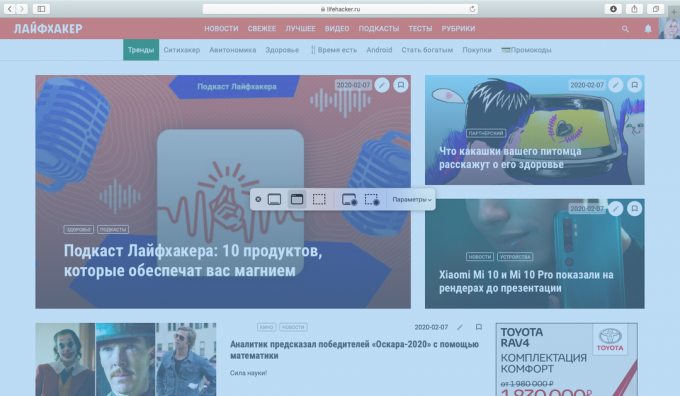
Kui vajutate ⌘ + Tõstuklahv + 5 saate ka valida, kuhu ekraanipildid salvestada, kas kuvada eelvaade ja seadistada taimer.
Nõuanne: kui soovite teha varjutusega rakenduse aknast ilusaid ekraanipilte, kasutage seda kombinatsiooni ⌘ + Tõst + Tühik + 4 - lihtsalt veenduge, et rakendus oleks avatud aknalises režiimis ja mitte täisekraanil.
Selgub umbes selline:

Soovi korral saate varju välja lülitada. Selleks peate lihtsalt valima hõivamiseks akna, hoides all klahvi ⌥. Erinevus on ilmne:
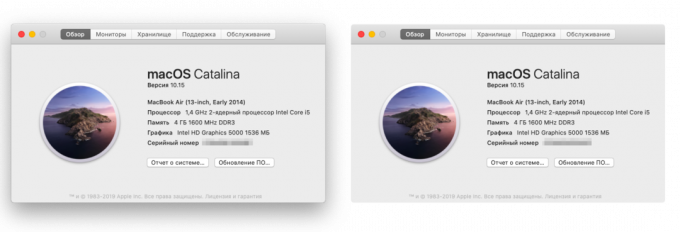
Lisateave Mac-ini ekraanipiltide kohta täielikud juhised Eluhäkker.
Loe ka🧐
- Teie elu hõlbustamiseks Windowsi ja MacOSi kiirklahvid
- 55 klaviatuuri otseteed Photoshopi tootlikkuseks
- Kuidas häirivad ekraanipiltide eelvaated MacOS-is välja lülitada

